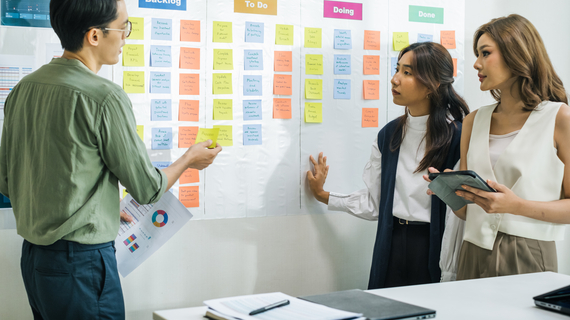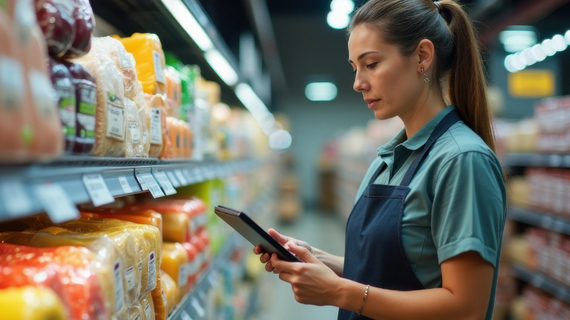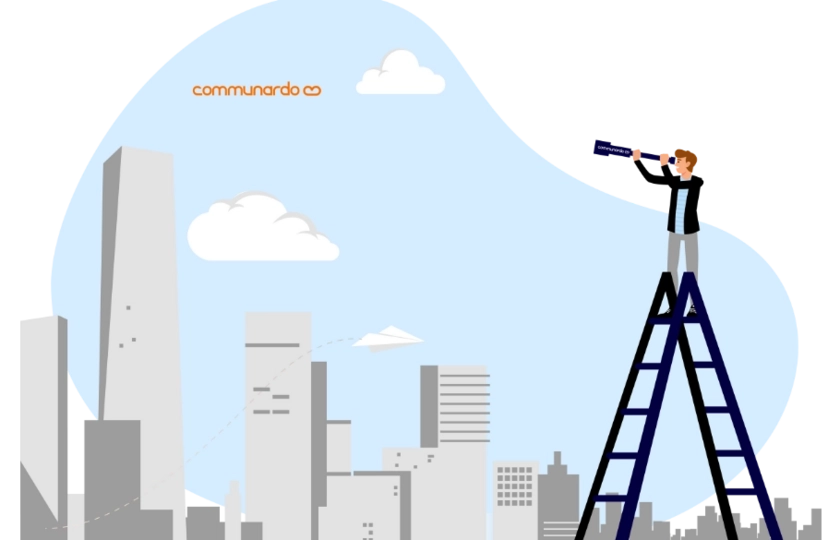
Communardo Blog
Entdecken Sie Trends, Neuigkeiten und zahlreiche praxisnahe Tipps rund um Themen wie digitale Transformation, Kollaboration und agile Arbeitsmethoden.
Sie haben Fragen oder möchten sich von uns beraten lassen?
Gerne stehen wir für Ihre Fragen zur Verfügung. Nutzen Sie einfach unser Kontaktformular.